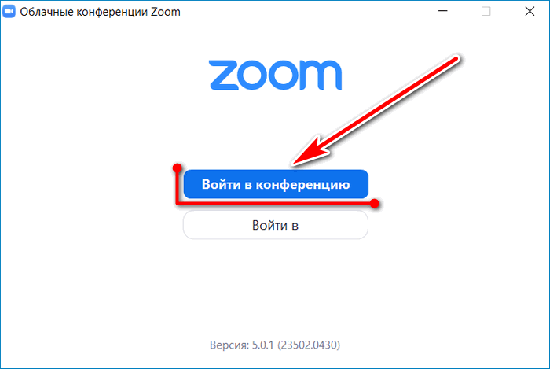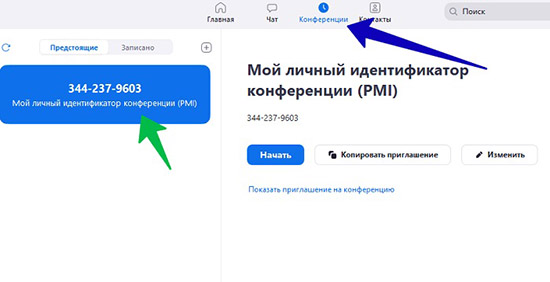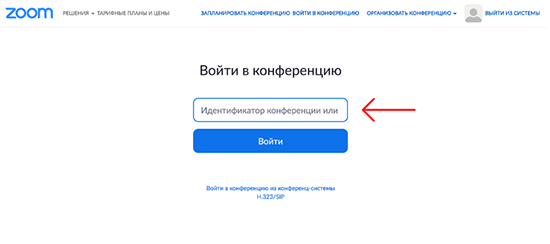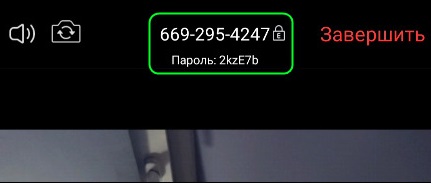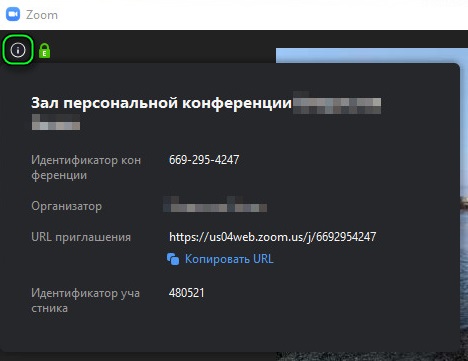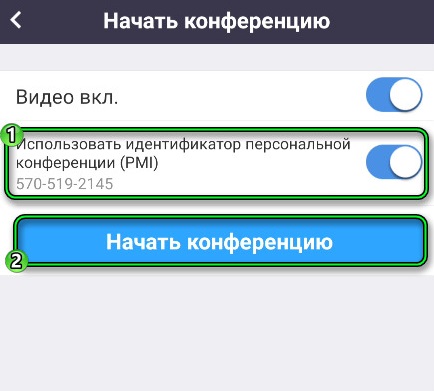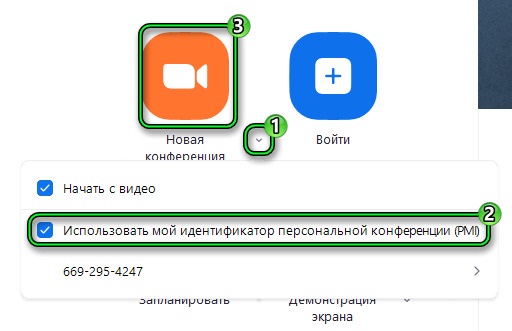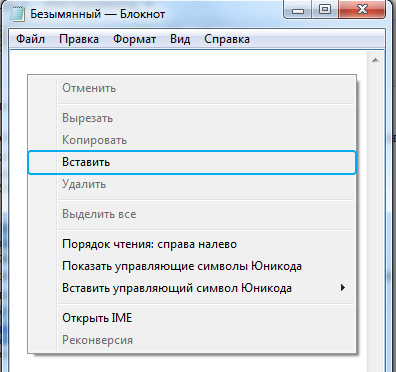что значит идентификатор конференции в zoom
Что значит укажите идентификатор конференции в Зуме
В связи с событиями, происходящими в мире, все большую популярность набирают онлайн трансляции и обучения, конференции с несколькими участниками. Приложение Zoom дает возможность создания конференций с поддержкой видео и без него и даже с демонстрацией экрана.
В приложении присутствует мессенджер для обмена сообщениями между участниками, передачей файлов, которые можно отправить как отдельному человеку, так и все группе одновременно. Трансляции в Zoom могут проводиться численностью до одной тысячи человек. Далее более подробно разберёмся что такое идентификатор конференции Zoom для чего он нужен, и вопросы возникающие при его использовании.
Что значит укажите идентификатор конференции в Zооm
Идентификатор конференции Zoom — это один из способов для входа в комнату онлайн конференции на площадке Zoom Он представляет собой специальный код и выглядит, как цифровая комбинация из 9-11 символов. При создании конференции или в тестовом режиме работы он задается платформой автоматически.
Идентификатор персональной конференции фиксирован и индивидуален для каждого пользователя платформы. Его может узнать только организатор трансляции и с его помощью пригласить и подключить участников конференции к одной трансляции. Идентификатор вводится в специальное поле приложения, и участник заходит в необходимую ему онлайн комнату.
В программе есть несколько ключей — идентификаторов: одни для персональных конференций — код присваивается учётной записи и используется при каждой видеоконференции и для мгновенных звонков – при запуске трансляции платформа генерирует комбинацию.
Как узнать идентификатор конференции в Zoom
Если вы организатор конференции, то узнать идентификатор конференции в zoom для входа на конференции можно через параметры личного кабинета. Для этого необходимо перейти на официальный сайт программы и зайти в личный кабинет. Для входа используем электронную почту и личный пароль.
Во вкладке «Профиль» нажмите на идентификатор в первом блоке информации и для просмотра кликните «Показать». Ели использовать специальную программу для компьютера также необходимо пройти авторизацию. Далее зайти в папку «Конференции» – «Предстоящие». В верхнем блоке будет указан код. В версии для мобильного телефона необходимо зайти в Конференции — идентификатор будет указан прямо в центре экрана. Если конференция уже началась нужно щёлкнуть на значок Zoom, во всплывающем окне, сверху, будет нужная информация.
Идентификатор конференции Zoom указывается организатором при создании трансляции, после чего он уведомляет всех участников по средствам электронной почти или любым другим доступным способом.
Как создать идентификатор конференции в Зуме
Идентификатор персональной конференции генерируется автоматически при создании онлайн собрания. При оплате платного тарифа и специальной лицензии идентификатор персональной конференции доступен для редактирования. Создать идентификатор конференции в zoom можно на официальном сайте. Заходим в Мой профиль в поле Идентификатор персональной конференции изменить 10-тизначное значение и сохранить данные.
Персональный код должен соответствовать требованиям:
Куда вводить идентификатор конференции в Zoom
Мы уже разобрались, что такое идентификатор и для чего он необходим. Теперь речь пойдет о том, как зайти на конференцию. Существует версия Zооm для телефона и для компьютера. Алгоритм входа для обоих устройств отличается. Вводить индивидуальный идентификатор Zoom необходимо в специальную графу для входа в онлайн комнату.
При входе указывается имя пользователя, оно будет отображаться в чате, при передаче сообщений. Во время входа есть звуковой сигнал, чтоб другие участники знали, что вы присоединились, эту функцию можно отключить при необходимости. В программе предусмотрено отключение видео с вами как участником, на месте видео будет отображаться ваше фото, если он его установил.
Вход со смартфона
Из магазина приложений скачайте и установите приложение Zoom. Нажмите «Войти» Для входа используйте персональный идентификатор трансляции и пароль. Пароль для входа обязателен. Его вам должен предоставить вместе с идентификатором организатор конференции. Укажите свое имя, если вы впервые участвуете в конференции, при повторном входе оно будет указываться автоматически. Включите видео, аудио. При возникновении проблем с входом убедитесь в правильности введения идентификатора.
Вход с компьютера
На компьютер можно установить специальную программу или воспользоваться браузером. Регистрация в таком случае не обязательна. Заходите на официальный сайт нажимаете «Войти», во всплывающее окно введите идентификатор конференции, укажите свое имя, если оно не указано, измените его при необходимости. Вход в онлайн комнату выполнен. Для входа также можно использовать специальную ссылку, по которой вы автоматически попадете на нужную вам конференцию. Ссылку должен вам сообщить руководитель проекта, который вас пригласил.
Что делать, если недействителен идентификатор
При использовании программы существуют ситуации, когда система не принимает идентификационный код для входа в систему. При этом во всплывающем окне появляется надпись о том, что идентификатор не действителен. Рассмотрим ситуацию со страны администратора и участника, который уже присоединился к созданной трансляции.
Для администратора
В большинстве случаев сообщение о недоступности идентификатора выскакивает при попытке выполнить вход в онлайн кабинет. Если идентификатор был изменен, то зайти по старой комбинации цифр будет невозможно. В первую очередь параметры для входа. Опция для входа через идентификатор персональной конференции должна быть включена.
Если ничего не изменится и код все еще не действителен проще всего будет создать новую конференцию. Для этого кликните на главной панели «Запланировать», укажите дату и продолжительность, и нужные параметры по аудио и видео. Придумайте новый идентификатор или воспользуйтесь сгенерированным автоматически кодом, установите пароль. Заново пригласите участников.
Для участников
Если вы входите в конференцию, но система не пропускает вас из-за ошибки недействительности идентификатора, в первую очередь введите комбинацию повторно. Возможно, вы допустили ошибку, и программа не пропускает вас. Убедитесь, что копируемый вами идентификационный код актуален, и не устарел. Проверьте количество вводимых цифр для входа, может при попытке копирования вы не выделили нужный участок целиком.
Свяжитесь с организатором для того, чтоб убедиться правильный ли идентификационный код он вам предоставил. Попробуйте, осуществит вход чуть позже, из-за большого наплыва посетителей может произойти сбой в системе Zoom. Попробуйте перезагрузить компьютер или телефон, и повторно осуществите вход.
Если зайти все таки не удалось, обратитесь в службу поддержки они ответят вам о возможных причинах неполадки. В большинстве случаев проблемы с входом происходят из-за не правильного ввода идентификатора или системных ошибках. Просто дождитесь их устранения.
Идентификатор конференции в ZOOM
В последнее время общение в удаленном формате стало необходимостью. Проведение уроков и совещаний при помощи интернета все больше завоевывает популярность. Программа Zoom является одним из наиболее удобных решений, ведь для подключения к конференции достаточно ввести идентификатор.
Где взять идентификатор и как подключиться к чужой конференции
Все пользователи подключаются к конференции через идентификатор, выданный организатором. Он представляет собой цифровую комбинацию, сгенерированную случайным образом. Его можно получить как при личной встрече, так и через электронную почту.
Программа позволяет отправлять сообщение другим участникам с уникальным идентификатором, паролем и ссылкой для входа. Другого способа получить идентификатор не существует, только у организатора.
Инструкция к подключению через браузер
Для участия в трансляции не требуется скачивать клиент, конференция запускается с помощью браузера. Для этого выполняем действия:
Вход в конференцию при помощи клиента
Войти по идентификатору можно и через программу, уставленную на компьютере. Для этого выполняем шаги:
Что делать если не получается войти (неверный идентификатор конференции)?
Иногда войти в конференцию по идентификатору не удается. При попытке ввода цифрового кода в поле выходит ошибка: «Этот идентификатор конференции недействителен».
Исправить ее возможно несколькими способами, ход действий будет различен для организатора и приглашенного.
Решение для участника конференции
Чаще всего ошибка встречается у участников конференции, получивших идентификатор от организатора.
Увидеть действующий идентификатор можно в приложении или десктопной версии программы Zoom. В первом случае данные для входа в конференцию будут отображены в верхней строке экрана.
Во втором – информацию для ввода можно получить, если кликнуть на значок, расположенный в верхнем левом углу.
Иногда перечисленные методы не помогают, тогда проблема не у пользователя, а на сервере. В таком случае стоит прибегнуть к следующим действиям:
Инструкция по устранению ошибки для организатора
В некоторых случаях подобная ошибка возникает у организатора при попытке подключения к ранее запланированной конференции. В таком случае решение проблемы будет довольно простым – выполнить перезапуск конференции, используя свой идентификатор.
Ничего на этом zoom не работает и ничего не помогает.
На моем компьютере вошел в мою конференцию. На планшете тут же рядом пробую войти — выдает «неверный пароль». Ввожу пароль буквенно-цифровой или цифровой — одно и то же. Требует обновления шестнадцать раз — эффекта никакого.
И нигде по этому поводу ничего. Никаких действующих советов.
Негодная система с массой непонятных капризов.
Индификатор конференции в приложении Зум
Идентификатор конференции Zoom (PMI) — неизменный атрибут трансляции, с помощью которого можно приглашать и добавлять других участников к вебинару. Ниже рассмотрим, что это такое, где получить информацию, и как действовать при недействительности Зум-идентификатора.
Общее понятие
Для начала разберемся, что значит индификатор конференции в Зум, и для чего он нужен. Это специальный код, который присваивается вновь созданной трансляции. Состоит из набора цифр (чаще всего 10-11). Применяется для подключения к веб-конференции других пользователей. Входить с его помощью можно с телефона или ПК. Данные рассылаются с помощью встроенных методов или с применением сторонних программ.
Где взять
Зная особенности кода, и что это такое, можно переходить к следующему вопросу — где взять идентификатор конференции Zoom. Он создается сразу после запуска или планирования вебинара.
Для получения информации после пуска трансляции жмите на кнопку Информация (символ «i» слева окна) или войдите в раздел Участники, а там в пункт Пригласить.
Вверху будет указан необходимый параметр.

Существует еще один вариант, как узнать код Zoom. Информация доступна в общем меню программы. Для этого войдите в приложение и перейдите в раздел Конференции. Там вверху будут нужные данные, при клике по самому идентификатору появится более развернутая информация.
Создание и отправка ссылки
Много вопросов касается того, как создать ссылки на конференции Zoom, ведь работать с одним идентификатором не всегда удобно. Нужный URL создается сразу после запуска трансляции. Чтобы использовать его для приглашения других участников, сделайте следующее:
Еще кстати, если Вы отключите видео, то автоматически появится поле, из которого тоже можно выбрать нужный нам пункт. Выбирайте как удобнее.
Теперь про то как в Zoom отправить ссылку на конференцию. Это можно сделать встроенными методами (через контакты и электронную почту) или другими привычными способами (к примеру, с помощью мессенджеров). В первом случае жмите на кнопку Участники и Пригласить, а после выберите вариант отправки. Если выбран второй вариант, копируйте данные в буфер, а после отправьте ссылку любым доступным способом. Приглашение со ссылкой будет иметь следующий вид
Куда вводить идентификатор Zoom
Рассматриваемый в статье код необходим людям, которые планируют подключиться к трансляции. Для этого нужно знать, куда вводить идентификатор. Алгоритм действий такой:
Если данные введены правильно, пользователь должен подключиться к трансляции.
Что делать в случае недействительности кода
Бывает, когда программа не принимает имеющийся набор цифр. При этом пользователь впадает в ступор и не знает, в чем может быть причина. Разберемся, что делать, если идентификатор конференции Zoom недействителен или не принимается. Выполните следующие шаги:
Одна и причин — технический сбой в работе сервиса. В таком случае лучше подождать и через некоторое время попробовать подключиться снова.
Что делать, если пишет неверный идентификатор конференции в Zoom
Приложение для онлайн-конференций Zoom характеризуется удобством и широко признано во всем мире. Сегодня, в период пандемии коронавируса, его использование особенно актуально. Но применение даже самой лучшей программы не застрахует пользователя от проблем. Частая из них – неспособность войти в зал конференции: ее участнику высвечивается окно с надписью «Этот идентификатор конференции недействителен. Проверьте и попытайтесь еще раз». Почему так происходит и что с этим делать? Об этом – в данной статье.
Что значит эта ошибка?
Ответ прост: недействительность идентификатора. Идентификатор является одной из частей ссылки для персональной конференции. Он необходим, чтобы зайти туда смогли конкретные пользователи. Причины е:
Что делать?
Иногда такая проблема происходит со всеми участниками конференции: у организатора (администратора) и у других пользователей. Бывает, что ошибка возникает у конкретных участников. В первом случае необходимо действовать прежде всего организатору, во втором – другому пользователю (может понадобиться помощь организатора). Рассмотрим сначала случай с недействительностью кода для участника, не являющегося администратором конференции.
Недействителен для пользователя
Недопустимый идентификатор конференции «Зум» – проблема, встречающаяся чаще всего у «рядовых» участников. У организатора она возникает реже. Проблема вполне решаема, но решений много. Рассмотрим.
Если вы «рядовой» участник, попробуйте ввести данные снова. Возможно, вы просто ошиблись в цифрах.
Иногда идентификатор изменяется организатором. Решение очевидно – обратиться к нему за новым кодом.
Автоматическая рассылка иногда дает сбои, и эта проблема возникает у всех участников. В этом случае также следует обратиться к организатору.
Если вы используете мобильное приложение, вы увидите действительный идентификатор вверху экрана:
Пользуетесь компьютером, ноутбуком? Нажмите на значок в верхнем левом углу, чтобы получить код.
Если все это не помогает, проблема может быть из-за сбоя в работе сервера. Надо перезагрузить программу или устройство. Можно также обратиться к администратору конференции: создание новой конференции иногда помогает решить проблему. Еще один вариант – написать в службу технической поддержки, подробно объяснив проблему и способы ее решения.
Недействителен для администратора
Вы заранее запланировали конференцию, собрались в нее войти, и неожиданно у вас показывает «неверный идентификатор конференции Zoom»? Не волнуйтесь: решить эту проблему просто. Ваша задача – перезапустить конференцию с использованием своего идентификатора. Это возможно сделать как на мобильном, так и на декстопном устройстве.
Открыть приложение. Если вы используете телефон, планшет и пр., дайте согласие на использование идентификатора при входе в персональную конференцию. Сделать это надо при помощи передвижения ползунка (белого круга) вправо. После этого начните конференцию, нажав на соответствующую кнопку.
Если для работы в Zoom вы пользуетесь компьютером или ноутбуком, кликните на галочку (см. изображение), чтобы открыть дополнительные настройки. Здесь тоже надо согласиться на использование своего идентификатора. Затем выполнить вход, нажав на кнопку «Новая конференция».
Как уже упоминалось, организатор может ошибиться в цифрах кода, особенно если не умеет вставлять текст. В этом случае целесообразно этому научиться, тем более что это очень легко: нажмите на правую кнопку мыши, кликните левой «вставить».
Другая вышеупомянутая проблема – вход по неактуальной ссылке. В этом случае следует создать новую конференцию. Кстати, этот способ – самый простой для решения всех проблем. Его предпочитают и организаторы, и другие участники персональных конференций Zoom.